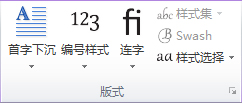注意: 我们希望能够尽快以你的语言为你提供最新的帮助内容。本页面是自动翻译的,可能包含语法错误或不准确之处。我们的目的是使此内容能对你有所帮助。可以在本页面底部告诉我们此信息是否对你有帮助吗?请在此处查看本文的英文版本以便参考。
当您插入或选择一个表中Microsoft Publisher 2010表格工具上下文选项卡将变为可用功能区上。此选项卡包含两个选项卡,使您能够快速设置表格格式、 插入或删除行和列、 设置单元格的对齐方式和设置格式的版式表格中的文本的设计和布局。
“设计”选项卡
设计选项卡包含表格的格式、 单元格和表格边框,排列表中的网页和表的大小。

提示: 你可以将鼠标悬停在工具上方查看该工具功能的简短说明。
表格格式
表格格式组中包含库中预先设置可应用于表格的格式。通过将指针停留在每个预设格式的表格样式,您可以预览表格的外观。
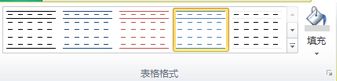
-
在要设置格式的表格中单击。
-
在“表格工具”下单击“设计”选项卡。
-
在表格格式组中,指针停留在每个表格样式上,直到找到您要使用的样式。
注意: 若要查看更多样式,请单击其他箭头。

-
单击该样式以将其应用到表格。
边框
可以添加或删除边框,按照所需方式设置表格的格式。

添加表格边框
-
在“表格工具”下单击“设计”选项卡。
-
要更改边框的粗细,请从边框组中的线条粗细下拉列表菜单中选择。
-
若要更改边框的颜色,请从边框组中的线条颜色下拉列表菜单中选择。
-
然后,在边框组中,单击边框并选择所需.的边框选项
删除整个表格的表格边框
-
选择表格。
-
在“表格工具”下单击“设计”选项卡。
-
在边框组中,单击边框,然后单击无边框。
仅将表格边框添加到指定单元格
-
选择所需的单元格。
-
在“表格工具”下单击“设计”选项卡。
-
在边框组中,单击边框,然后选择所需的边框选项。
仅删除指定单元格的表格边框
-
选择所需的单元格。
-
在“表格工具”下单击“设计”选项卡。
-
在边框组中,单击边框,然后单击无边框。
排列
在排列组中可以设置表格周围的文字环绕,将转发的表或相对页面上的其他对象,请向后移动对齐页面上或相对边距参考线的表、 分组和取消组合的表与其他对象,和旋转表。
大小
在大小组中,您可以调整高度和宽度的单元格在表中。如果选中适应文字复选框根据需要以适应文本,将自动增加行高。
“版式”选项卡
布局选项卡包含单元格、 行、 列和整个表格; 选择的工具工具来删除或插入行和列。工具来合并或划分单元格;单元格对齐方式和边距设置。打开类型字体版式控件。

选择
选择工具,使您能够快速选择一个单元格、 列、 行或整张表格。查看网格线工具将显示或隐藏表格中的单元格之间的网格线。

行和列
行和列组中包含用于删除和插入表中的行和列的工具。
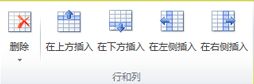
删除
删除工具可以删除的行或列的当前选定的单元格,也可以删除整个表格。
插入
有四个插入工具:
-
在上方插入将插入您当前所选内容上方的行。如果您有单元格将所选的两行中插入顶部单元格上方的两行。
-
在下方插入将下插入行您当前所选内容。如果您有单元格所选的两行中,它将插入到右下单元格下方的两行。
-
左侧插入将插入到您当前所选内容的左侧的列。如果您有单元格左侧的单元格左边的两列将插入在所选的两个列。
-
在右侧插入将插入您当前所选内容右侧的列。如果您有单元格右边的单元格右侧的两列将插入在所选的两个列。
合并
合并组使您能够合并和拆分单元格在表中,包括沿对角线方向拆分单元格。
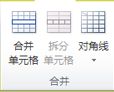
-
合并单元格可以合并两个或多个选定的单元格。
-
拆分单元格,可返回到单个单元格拆分之前合并的单元格。
-
对角线允许您拆分单个单元格沿对角线方向向右或向上右侧。您也可以通过选择无除法合并沿对角线方向拆分单元格。
对齐方式
对齐方式组中提供了您可以控制对齐方式、 方向和断字的表格单元格内的文本和单元格边距的控件。
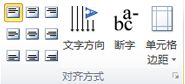
版式
版式组中提供了更高级排版控件某些打开类型的字体,以及使用首字下沉的能力。在版式功能的详细信息,请参阅使用排版样式以增加出版物的影响。